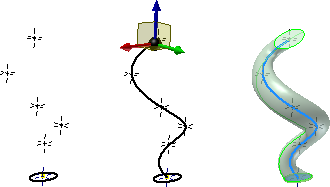
3D 스케치 작성
3D 모형 탭, 스케치 패널에서 3D 스케치 작성을 클릭하여 XYZ 좌표를 사용하는 스케치를 작성합니다. 3D 스케치 탭에서 명령을 사용하여 스윕 경로, 로프트 드라이브 레일 및 곡면 모서리와 같은 3D 피쳐를 작성할 수 있습니다.
- 리본에서 3D 모형 탭
 스케치 패널
스케치 패널  3D 스케치 작성을 클릭합니다 .
3D 스케치 작성을 클릭합니다 . - 필요한 경우 검색기에서 원래 작업 평면, 축 및 원래 중심점을 마우스 오른쪽 버튼으로 클릭하여 가시성을 켭니다.
- 필요한 경우 형상 포함을 사용하여 2D 스케치에서 3D 스케치로 형상을 복사합니다.
- 3D 스케치 명령을 사용하여 필요에 따라 형상 및 구속조건을 작성합니다.
- 치수를 사용하여 3D 스케치 형상과 작업점에 치수를 추가합니다.
- 구속조건 명령을 사용하여 3D 스케치 형상에 구속조건을 추가합니다.
- 스케치를 종료하려면 복귀를 클릭합니다.
주: 참조 형상 또는 고정된 형상을 구속하거나 치수기입할 수 없습니다. 선택한 곡선 중 하나는 불충분하게 구속되어야 합니다.
3D 스케치 편집
형상 포함 명령으로 3D 스케치에 복사한 2D 형상은 원래 스케치에서 편집해야 합니다. 2D 스케치의 변경 사항은 3D 스케치에 적용되며 스케치 형상을 사용하는 3D 스윕에도 반영됩니다.
- 검색기에 있는 3D 스케치 아이콘을 마우스 오른쪽 버튼으로 클릭하고 3D 스케치 편집을 선택합니다.
- 3D 스케치에서 다음 중 하나 이상을 실행합니다.
- 절곡부의 치수를 두 번 클릭하고 치수 편집 상자에 새로운 절곡부 반지름을 입력합니다.
- 절곡부나 절곡부 치수를 마우스 오른쪽 버튼으로 클릭하고 삭제를 선택합니다. 절곡부 명령을 사용하여 절곡부 반지름을 조정하고 새 절곡부를 추가합니다.
- 치수를 사용하여 치수를 추가합니다.
- 구속조건 명령을 사용하여 형상을 구속합니다.
- 3D 스케치 형상을 마우스 오른쪽 버튼으로 클릭하고 삭제를 선택합니다.
- 새 형상을 작성하려면 그리기 명령을 사용합니다.
주: 절곡부를 삭제하거나 선 세그먼트에 비해 반지름이 너무 클 경우 3D 선에 있는 구석이 복원됩니다.